Amalan terbaik untuk menulis kod javascript dengan vscode
May 15, 2025 pm 09:45 PMAmalan terbaik untuk menulis kod JavaScript dalam vscode termasuk: 1) Memasang Prettier, Eslint, dan JavaScript (ES6) Extensions Coretan, 2) Mengkonfigurasi Fail Launch.json untuk debugging, dan 3) menggunakan ciri -ciri JavaScript moden dan gelung pengoptimuman untuk meningkatkan prestasi. Dengan tetapan dan cara ini, anda boleh membangunkan kod JavaScript dengan lebih cekap dalam vscode.
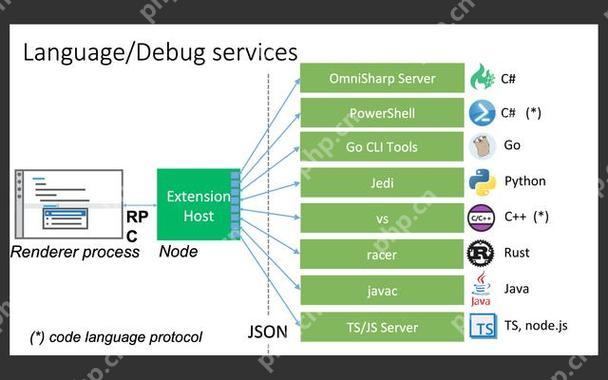
Pengenalan
Saya tahu banyak orang mencari amalan terbaik tentang cara menulis kod JavaScript di vscode, jadi saya memutuskan untuk berkongsi beberapa pengalaman dan pandangan peribadi saya. Sebagai veteran pengaturcaraan, saya telah menulis banyak kod JavaScript dengan VSCode dan mengumpulkan banyak kemahiran dan kaedah yang unik. Hari ini, saya akan membawa anda ke dalam pemahaman yang mendalam tentang cara memaksimumkan penggunaan keupayaan VSCode untuk meningkatkan kecekapan pembangunan JavaScript anda. Selepas membaca artikel ini, anda akan belajar cara mengkonfigurasi VSCode untuk meningkatkan kualiti kod, cara menggunakan alat debugging yang kuat, dan beberapa petua yang kurang dikenali untuk mengoptimumkan proses pembangunan anda.
Semak pengetahuan asas
Sebelum kita memulakan, mari kita cepat mengkaji asas -asas VSCode dan JavaScript. VSCode, nama penuh Visual Studio Code, adalah editor kod sumber terbuka yang dilancarkan oleh Microsoft, yang sangat disayangi oleh pemaju. JavaScript adalah bahasa pengaturcaraan yang digunakan secara meluas untuk pembangunan front-end dan back-end.
Pesona vscode terletak pada ciri -ciri yang sangat disesuaikan dan ekosistem pengembangan yang kaya. Sama ada anda seorang pemula atau pemaju kanan, anda boleh mencari alat dan pemalam yang betul di VSCode. Fleksibiliti dan aplikasi luas JavaScript menjadikannya salah satu kemahiran penting bagi pemaju.
Konsep teras atau analisis fungsi
Konfigurasi VSCode dan Pembangunan JavaScript
Mengkonfigurasi VSCode adalah kritikal untuk pembangunan JavaScript. Pertama, anda perlu memasang beberapa sambungan utama untuk meningkatkan pengalaman pembangunan anda. Sebagai contoh, Prettier secara automatik boleh memformat kod anda, Eslint dapat membantu anda menangkap kesilapan dan masalah gaya dalam kod anda, dan coretan kod JavaScript (ES6) boleh mempercepatkan pengekodan anda.
Berikut adalah contoh konfigurasi fail persediaan vscode yang mudah:
{
"Editor.FormatonSave": Benar,
"Eslint.enable": Benar,
"javascript.suggest.completefunctioncalls": Benar,
"JavaScript.UpdateImportsonFileMove.Enabled": "Sentiasa"
}Fail konfigurasi ini membolehkan pemformatan masa simpan automatik, pemeriksaan eslint, dan beberapa cadangan ciri JavaScript yang berguna. Dengan tetapan ini, persekitaran pembangunan anda akan menjadi lebih bijak dan lebih cekap.
Alat debugging vscode
Alat debugging VSCode adalah satu lagi kemuncak. Dengan mengkonfigurasi fail launch.json , anda boleh dengan mudah debug kod JavaScript. Berikut adalah contoh konfigurasi mudah:
{
"Versi": "0.2.0",
"Konfigurasi": [
{
"jenis": "nod",
"Permintaan": "Pelancaran",
"Nama": "Program Pelancaran",
"Program": "$ {WorkspaceFolder} /index.js"
}
]
}Menggunakan konfigurasi ini, anda boleh memulakan dan menyahpepijat program JavaScript anda secara langsung di VSCODE. Alat penyahpepijatan membolehkan anda menetapkan titik putus, semak nilai berubah, dan melaksanakan langkah demi langkah, yang sangat membantu untuk masalah masalah dan memahami logik kod.
Bagaimana ia berfungsi
Apa yang menjadikan VSCode berkuasa adalah skalabilitas dan integrasinya. Setiap pelanjutan adalah modul bebas yang boleh dipasang dan diuruskan melalui pasaran lanjutan VSCODE. Sambungan ini berinteraksi dengan editor melalui API VSCode, menyediakan fungsi dan perkhidmatan tambahan. Sebagai contoh, Prettier secara automatik memformat kod dengan mendengar peristiwa simpan fail, sementara Eslint berjalan di latar belakang, memeriksa kod dan memberikan maklum balas masa nyata.
Dalam pembangunan JavaScript, VSCode menggunakan perkhidmatan bahasa terbina dalamnya, seperti perkhidmatan bahasa JavaScript, untuk menyediakan penyempurnaan kod pintar, pemeriksaan ralat, dan navigasi kod. Fungsi -fungsi ini dilaksanakan dengan parsing kod JavaScript dan memahami semantiknya, yang membolehkan pemaju menulis dan mengekalkan kod dengan lebih cekap.
Contoh penggunaan
Penggunaan asas
Mari kita mulakan dengan fungsi JavaScript yang mudah dan lihat cara menulis dan debug di vscode:
fungsi salam (nama) {
kembali `hello, $ {name}!`;
}
console.log (salam ('dunia'));Dalam contoh ini, VSCode secara automatik akan memberikan cadangan penyelesaian kod untuk membantu anda menulis fungsi dengan cepat. Jika anda mengaktifkan Eslint, ia juga akan menyemak sama ada kod anda mematuhi spesifikasi gaya, seperti jika anda menggunakan titik koma. Jika anda mengkonfigurasi cantik, kod itu akan diformat secara automatik apabila menyimpan fail.
Penggunaan lanjutan
Sekarang, mari kita lihat contoh yang lebih kompleks yang menunjukkan cara menggunakan alat debugging VSCode:
fungsi mengirafactorial (n) {
jika (n === 0 || n === 1) {
kembali 1;
}
kembali n * CALLULATEFACTORIAL (n - 1);
}
biarkan hasil = CALLULATEFACTORIAL (5);
console.log (hasil); Anda boleh menetapkan titik putus dalam fungsi calculateFactorial , dan kemudian gunakan alat debugging VSCode untuk melaksanakan langkah kod demi langkah untuk memerhatikan perubahan dalam nilai pembolehubah. Ini sangat membantu dalam memahami pelaksanaan fungsi rekursif.
Kesilapan biasa dan tip debugging
Dalam perkembangan JavaScript, kesilapan biasa termasuk kesilapan jenis, kesilapan pembolehubah yang tidak ditentukan, dan kesilapan sintaks. VSCode boleh membantu anda menangkap kesilapan ini melalui Eslint. Sebagai contoh, jika anda cuba menggunakan pemboleh ubah yang tidak ditentukan, Eslint akan menunjukkan masalah ini dengan segera:
// Ini menimbulkan kesilapan eslint kerana konsol.log 'undefinedvar' (undefinedvar);
Untuk kemahiran menyahpepijat, selain menggunakan alat debugging terbina dalam VSCode, anda juga boleh menggunakan kenyataan console.log atau debugger untuk membantu anda memahami proses pelaksanaan kod anda. Contohnya:
fungsi ComplexFunction () {
debugger; // set breakpoint biarkan a = 10 di sini;
biarkan b = 20;
biarkan hasil = ab;
console.log (hasil);
} Dengan memasukkan kenyataan debugger di lokasi kritikal, anda boleh mengawal proses debugging lebih fleksibel.
Pengoptimuman prestasi dan amalan terbaik
Dalam pembangunan sebenar, mengoptimumkan prestasi kod dan mengikuti amalan terbaik adalah penting. Berikut adalah beberapa cadangan:
- Menggunakan ciri -ciri JavaScript moden : seperti fungsi anak panah, rentetan templat, tugasan yang dibina, dan lain -lain, boleh menjadikan kod anda lebih ringkas dan mudah dibaca.
- Mengoptimumkan gelung : Elakkan operasi yang tidak perlu dalam gelung, seperti berulang kali mengira nilai malar dalam gelung.
- Menggunakan cache : Untuk beberapa panggilan frekuensi tinggi, anda boleh mempertimbangkan menggunakan cache untuk meningkatkan prestasi.
Berikut adalah contoh gelung pengoptimuman:
// fungsi versi yang tidak dioptimumkan sumArray (arr) {
biarkan jumlah = 0;
untuk (biarkan i = 0; i <arr.length; i) {
sum = arr [i];
}
kembali jumlah;
}
// fungsi versi yang dioptimumkan dioptimumkanSumArray (arr) {
kembali arr.reduce ((jumlah, semasa) => jumlah semasa, 0);
} Dalam contoh ini, menggunakan kaedah reduce dan bukannya for tradisional boleh menjadikan kod lebih ringkas dan melakukan lebih baik dalam beberapa kes.
Mengenai amalan terbaik, pengalaman saya ialah mengekalkan kod yang boleh dibaca dan dikekalkan adalah penting. Menggunakan nama pembolehubah yang bermakna, menulis komen yang jelas, dan mengikuti gaya kod yang konsisten adalah semua kunci untuk meningkatkan kualiti kod.
Akhirnya, saya ingin menekankan bahawa VSCode adalah alat yang sangat kuat, tetapi nilai sebenar terletak pada cara anda menggunakannya. Dengan sentiasa meneroka dan bereksperimen dengan sambungan dan konfigurasi yang berbeza, anda dapat mencari proses pembangunan yang sesuai dengan anda. Semoga artikel ini memberi anda beberapa pandangan dan amalan yang berguna untuk membantu anda mencapai kejayaan yang lebih besar dalam pembangunan JavaScript.
Atas ialah kandungan terperinci Amalan terbaik untuk menulis kod javascript dengan vscode. Untuk maklumat lanjut, sila ikut artikel berkaitan lain di laman web China PHP!

Alat AI Hot

Undress AI Tool
Gambar buka pakaian secara percuma

Undresser.AI Undress
Apl berkuasa AI untuk mencipta foto bogel yang realistik

AI Clothes Remover
Alat AI dalam talian untuk mengeluarkan pakaian daripada foto.

Clothoff.io
Penyingkiran pakaian AI

Video Face Swap
Tukar muka dalam mana-mana video dengan mudah menggunakan alat tukar muka AI percuma kami!

Artikel Panas

Alat panas

Notepad++7.3.1
Editor kod yang mudah digunakan dan percuma

SublimeText3 versi Cina
Versi Cina, sangat mudah digunakan

Hantar Studio 13.0.1
Persekitaran pembangunan bersepadu PHP yang berkuasa

Dreamweaver CS6
Alat pembangunan web visual

SublimeText3 versi Mac
Perisian penyuntingan kod peringkat Tuhan (SublimeText3)
 BTC Trading Platform Versi Terkini Aplikasi Muat turun 5.0.5 Platform Perdagangan BTC Laman Web Rasmi Aplikasi Muat turun Link
Aug 01, 2025 pm 11:30 PM
BTC Trading Platform Versi Terkini Aplikasi Muat turun 5.0.5 Platform Perdagangan BTC Laman Web Rasmi Aplikasi Muat turun Link
Aug 01, 2025 pm 11:30 PM
1. Pertama, pastikan rangkaian peranti stabil dan mempunyai ruang penyimpanan yang mencukupi; 2. Muat turunnya melalui alamat muat turun rasmi [ADID] FBD7939D674997CDB4692D34DE8633C4 [/adid]; 3. Lengkapkan pemasangan mengikut peranti yang diminta, dan saluran rasmi selamat dan boleh dipercayai; 4. Selepas pemasangan selesai, anda boleh mengalami perkhidmatan perdagangan profesional yang setanding dengan platform HTX dan OUYI; Sorotan ciri versi 5.0.5 baru termasuk: 1. Mengoptimumkan antara muka pengguna, dan operasi lebih intuitif dan mudah; 2. Meningkatkan prestasi urus niaga dan mengurangkan kelewatan dan slippages; 3. Meningkatkan Perlindungan Keselamatan dan Mengadopsi Teknologi Penyulitan Lanjutan; 4. Tambah pelbagai alat carta analisis teknikal baru; Perhatikan: 1. Simpan kata laluan akaun dengan betul untuk mengelakkan pembalakan pada peranti awam; 2.
 Panduan Pengaktifan Akaun Mata Wang Maya USDT USDT Tutorial Pendaftaran Aset Digital
Aug 01, 2025 pm 11:36 PM
Panduan Pengaktifan Akaun Mata Wang Maya USDT USDT Tutorial Pendaftaran Aset Digital
Aug 01, 2025 pm 11:36 PM
Pertama, pilih platform aset digital yang bereputasi. 1. Mengesyorkan platform arus perdana seperti Binance, Ouyi, Huobi, Damen Exchange; 2. Lawati laman web rasmi dan klik "Daftar", gunakan e-mel atau nombor telefon bimbit anda dan tetapkan kata laluan kekuatan tinggi; 3. E -mel lengkap atau pengesahan kod pengesahan telefon bimbit; 4. Selepas log masuk, lakukan Pengesahan Identiti (KYC), mengemukakan dokumen bukti identiti dan pengiktirafan muka yang lengkap; 5. Membolehkan Pengesahan Identiti Dua Faktor (2FA), menetapkan kata laluan dana bebas, dan kerap memeriksa rekod log masuk untuk memastikan keselamatan akaun, dan akhirnya berjaya membuka dan mengurus akaun mata wang maya USDT.
 USDT Proses Pembelian Mata Wang Maya USDT Panduan Lengkap Terperinci
Aug 01, 2025 pm 11:33 PM
USDT Proses Pembelian Mata Wang Maya USDT Panduan Lengkap Terperinci
Aug 01, 2025 pm 11:33 PM
Pertama, pilih platform perdagangan yang bereputasi seperti Binance, Ouyi, Huobi atau Damen Exchange; 1. Daftar akaun dan tetapkan kata laluan yang kuat; 2. Pengesahan identiti lengkap (KYC) dan mengemukakan dokumen sebenar; 3. Pilih pedagang yang sesuai untuk membeli USDT dan lengkap pembayaran melalui urus niaga C2C; 4. Membolehkan pengesahan identiti dua faktor, tetapkan kata laluan modal dan periksa aktiviti akaun secara teratur untuk memastikan keselamatan. Seluruh proses perlu dikendalikan di platform rasmi untuk mencegah phishing, dan akhirnya menyelesaikan pembelian dan pengurusan keselamatan USDT.
 Bagaimana cara menukar saiz fon dalam vscode?
Aug 02, 2025 am 02:37 AM
Bagaimana cara menukar saiz fon dalam vscode?
Aug 02, 2025 am 02:37 AM
Tochangethefontsizeinvscode, useoneofthesemethods: 1.opensettingsviactrl, (orcmd, onmac), carian "fontsize", dan lustthe "editor: fontsize" value.2.opensettings (json)
 Cara Muat turun Pautan Muat Turun Aplikasi Binance App Resmi Binance untuk mendapatkan
Aug 04, 2025 pm 11:21 PM
Cara Muat turun Pautan Muat Turun Aplikasi Binance App Resmi Binance untuk mendapatkan
Aug 04, 2025 pm 11:21 PM
Sebagai platform perdagangan aset digital yang terkemuka di peringkat antarabangsa, Binance menyediakan pengguna dengan pengalaman perdagangan yang selamat dan mudah. Aplikasi rasminya mengintegrasikan pelbagai fungsi teras seperti tontonan pasaran, pengurusan aset, perdagangan mata wang dan perdagangan mata wang fiat.
 Bagaimana cara debug satu fail dalam vscode?
Aug 02, 2025 am 07:41 AM
Bagaimana cara debug satu fail dalam vscode?
Aug 02, 2025 am 07:41 AM
Untuk debug satu fail dalam vscode, mula-mula pastikan bahawa pelanjutan debugger yang betul dipasang, kemudian buka fail sasaran dan tetapkan titik putus, kemudian mula debugging melalui menu F5 atau klik kanan. Secara opsyen konfigurasi launch.json untuk menggunakan $ {file} untuk mencapai debugging yang fleksibel, dan akhirnya menggunakan bar alat debug dan konsol untuk melakukan pemeriksaan dan kawalan pelaksanaan yang berubah -ubah. 1. Pastikan untuk memasang pelanjutan debug untuk bahasa yang sepadan; 2. Buka fail yang akan disahpepijat; 3. Klik untuk menetapkan titik putus di sebelah kiri baris kod; 4. Tekan F5 atau klik kanan untuk memilih pilihan debugging untuk memulakan debugging; 5. Buat Launch.json mengandungi "Program": "$ {File}" untuk menyokong mana -mana debugging fail tunggal; 6.
 Bagaimana menggunakan carian simbol di vscode?
Aug 02, 2025 am 05:57 AM
Bagaimana menggunakan carian simbol di vscode?
Aug 02, 2025 am 05:57 AM
Carian simbol digunakan untuk menavigasi elemen kod dengan cepat dalam vscode. Jawapannya adalah untuk mencapai carian yang cekap melalui kunci pintasan dan sokongan bahasa. Khususnya: 1. Gunakan CTRL Shift O (Windows/Linux) atau CMD Shift O (MAC) untuk membuka carian simbol fail semasa. Anda boleh memasukkan nama simbol atau penggunaan: simbol bersarang yang dibatasi; 2. Tekan kekunci @ untuk mencetuskan carian simbol dengan cepat dalam fail; 3. Gunakan ctrl t untuk mencari simbol dalam semua fail dalam ruang kerja, dan hasilnya akan mengandungi nama dan fail simbol yang mereka milik; 4. Fungsi bergantung kepada pelayan bahasa (seperti TypeScript atau Pylance), dan sambungan bahasa yang sepadan perlu dipasang untuk memastikan fail itu disimpan dan sintaks adalah betul, dan pelayan bahasa berjalan secara normal;
 Bagaimana untuk menyahpasang pelanjutan dalam vscode?
Aug 03, 2025 am 08:06 AM
Bagaimana untuk menyahpasang pelanjutan dalam vscode?
Aug 03, 2025 am 08:06 AM
Buka panel sambungan VSCode, klik ikon lanjutan di bar sisi kiri atau gunakan kekunci pintasan CTRL Shift X (Windows/Linux) atau CMD Shift X (Mac). 2. Cari sambungan yang dipasang di bar carian, atau klik kategori "Dipasang" untuk melihat semua sambungan yang dipasang. 3. Setelah mencari sambungan sasaran, klik ikon gear dan pilih "Nyahpasang", atau terus klik butang "Nyahpasang", tunggu penyahpasang selesai dan klik "Reload" mengikut prompt untuk memulakan semula editor untuk melengkapkan Uninstall.






